
Excelの条件付き書式で、
ひとつのセルだけに色を付ける方法はわかるけど
たくさんのセルにいっきに条件の数式を設定するにはどうしたらいいか。
その方法をくわしく解説します。
むずかしそうに思えますが、意外とシンプルですよ♪
簡単な流れ
- まずひとつのセルに条件付き書式を設定する
- その設定を複数のセルに適用させる設定をする。
手順はおおまかに上記の2工程です。
1の方法は知っている方にとって、知りたいのは2ですよね。
条件付き書式を複数のセルに適用する具体的な方法
結論から説明すると、下の画面のように設定すればOKです。

この画面の例は、スーパーの店員さんが果物の価格調査をまとめた、という状況を想像してください。
それぞれの商品の自店の価格が、競合店と同じであればオレンジ色になるように設定しています。
複数のセルに色がついていますが、
設定している条件付き書式は、ひとつだけです。
続いて具体的な設定を解説します。
1、まずひとつのセルに条件付き書式を設定する
条件によって色を付けたいセル(例ではC2セル)をクリックします。
Excelの画面上部、ホームタブにある
条件付き書式をクリックして「新しいルール」をクリック。
書式ルールの編集画面を表示させます。
入力する数式
「数式を使用して、書式設定するセルを決定」を選択してから、
「次の数式を編集満たす場合に値を書式設定(O):」のところに、次のように入力します。
=$B2=C2
例では、B2はりんごの自店価格、C2はりんごの競合Aの価格です。
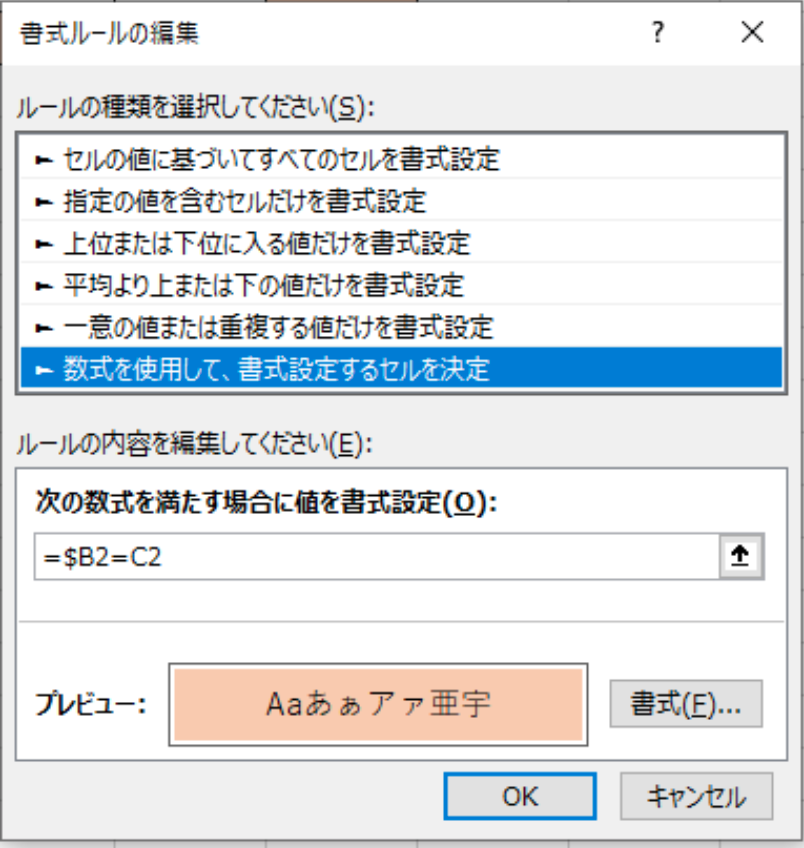
書式ボタンを押して、お好みの色を指定して下さい。
設定する数式と書式はこれだけです。
ここで設定している内容の意味は、
B2とC2の値が一緒なら、今選択しているこのセル(この例ではC2)をオレンジ色にしてください。
という意味になります。
例では、自店舗と競合店のりんごの価格が同じなら、競合店の価格のセルがオレンジ色になるということです。
「複数のセルに条件付き書式を設定したいのに、どうして数式がひとつなのか?」
と思われる方もいると思います。
その理由は
ここに入力する数式は、コピー参照されることが前提の数式だからです。
詳しくは、あとで説明しますね。
いったんOKを押しておきましょう。
2、複数のセルに条件付き書式を適用させる設定をする
ここまででは、C2のセルひとつだけに設定したシンプルな条件付き書式です。
今回は複数のセルに書式を設定したいのでこれをコピーします。
どうやってコピーするか説明します。
Excelの画面上部、ホームタブにある
条件付き書式をクリックして「ルールの管理」をクリック。
「条件付き書式ルールの管理」画面を表示します。
適用先にある =$C$2 の右の方をクリックして、カーソルを点滅させます。
カーソルが点滅している状態で、
マウスで、表のC2からE4までをドラッグしてなぞります。
なぞったセルたちに点々の枠がつきますので、エンターを押します。
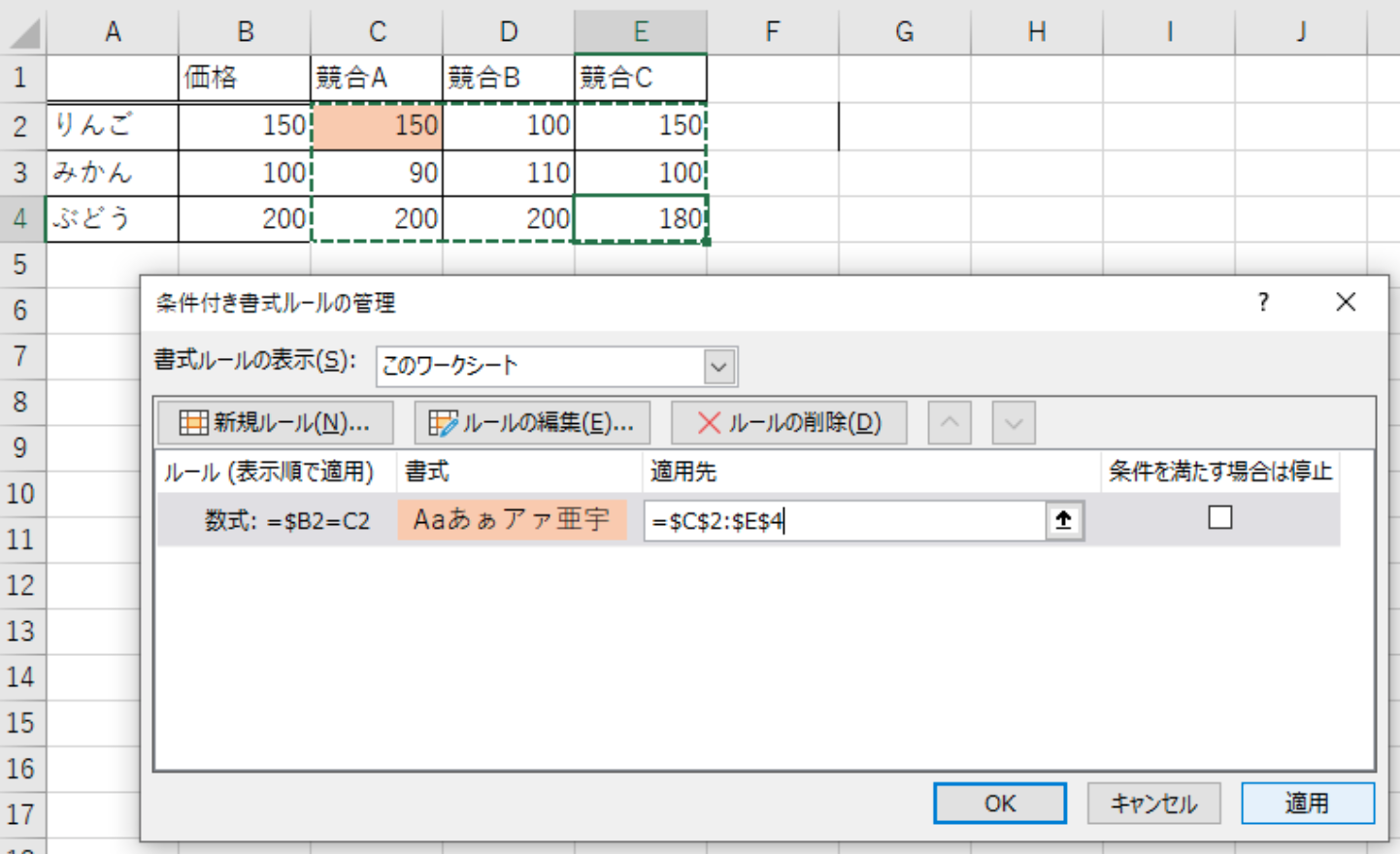
すると、適用先の値が、$C2$2から
$C$2:$E$4 に書き換わります。
右下の「適用」ボタンをクリックしてください。
条件を満たしている複数のセルに色がつきます。

これで設定は完了です。
条件付き書式設定の数式 独特なコピーのルール
「複数のセルに条件付き書式を設定したいのに、どうして数式がひとつなのか?」
その理由は
ここに入力する数式は、コピー参照されることが前提の数式だから です。
これについて説明しますね。
適応先の指定範囲を広げることで、
最初に設定した
$B2とC2の値が一緒なら、今選択しているこのセル(適応先のこと。この例ではC2)をオレンジ色にしてください。
という条件を基準にして、条件に含まれるセルの情報が、相対参照でコピーされます。
あたらしく増えた適応先の中の D2を例にすると、
D2は、C2から右にひとつ移動したセルなので、条件が次のように右にコピーされます。
$B2とD2の値が一緒なら、このセル(適応先のこと。この例ではD2)をオレンジ色にしてください。
ただし、相対参照といいましたが、
$マークがついている$B2だけは絶対参照になるので右方向にコピーしてもB2のままになります。
応用方法
ものすごく広いセル範囲でもOK
以上のようにすれば、セルが何百、何千とあっても
ひとつの条件を設定するだけで、条件に適合するセルに色を付けることができます。
適用先のセルが連続していなくても大丈夫
色を付けたい適応先セルが、連続したセルではない場合は、適応先のセルをカンマで区切ってください。
=$C$3:$C$5,$E$3:$E$5,$G$3:$G$5
例えば、このような表の場合で、色付けしたくない列が間に入っているケースです。
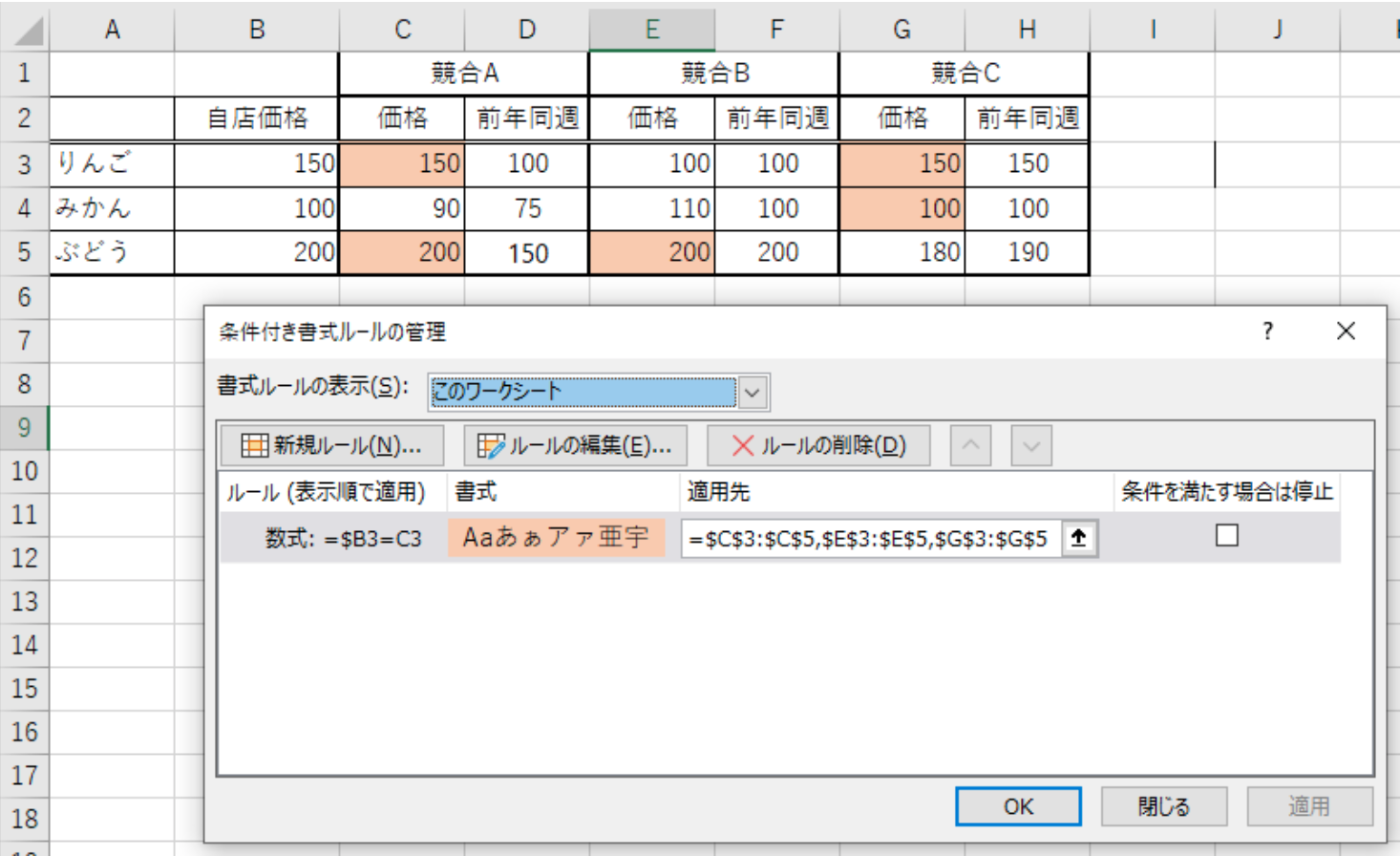
以上、何かのお役たてば幸いです。